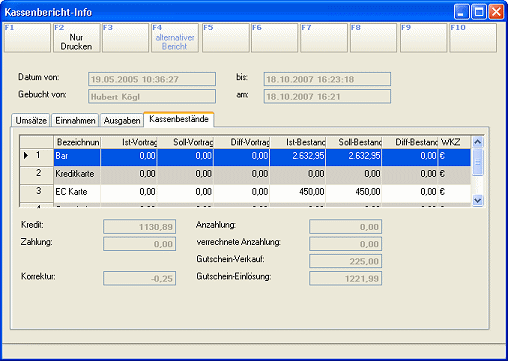Kassenbericht ohne TSE
F1 Vorgänge - F9 Kassenverwaltung - F8 Kassenbericht
Die Funktion Kassenbericht ermittelt immer nur einen Buchungstag und stellt Umsätze und Bestände in einem Bildschirmfenster dar. Danach können diese Daten gedruckt und gebucht werden.
Gebuchte Kassenberichte können über Nachdruck (F2) wieder angesehen und nachgedruckt werden.
|
Bildschirme ohne Kasse können über F9 Verwaltung, F7 Kassenbericht, Kassenberichte Nachdrucken |
Ungebrauchte Kassenberichte lassen sich über die Datumseingabe filtern, im Allgemeinen ist es das aktuelle Datum und wird daher vorgeschlagen.
Wurde am Vortag kein Kassenbericht gedruckt und gebucht, werden die Buchungen dieses Tages der Endsumme der Bestände hinzugefügt. Dies geschieht auch mit dem Vorvortag, usw.
Sollte das vorgeschlagene Datum nicht zutreffen, können Sie entweder das entsprechende Datum eingeben oder durch Klicken auf das Pfeilsymbol ![]() einen Kalender aufklappen.
einen Kalender aufklappen.

Mit Starten (F1) werden die gewünschten Informationen zusammengetragen und angezeigt.
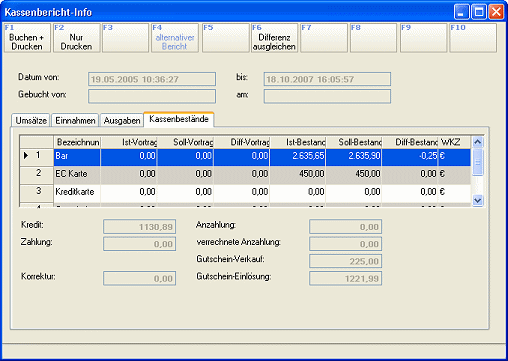
Das nun sichtbare Fenster ist in vier Register unterteilt. In den verschiedenen Masken werden aufsummierte Werte wie Umsätze und Kassenbestand angezeigt.
Das Register "Kassenbestände" ist voreingestellt und zeigt eine Aufstellung von den in diesem Zeitraum genutzten Zahlungsmitteln. Die verschiedenen Spalten bedeuten folgendes:
Ist-Vortrag |
ist der Kassenschubladenbestand seit dem letzten gebuchten Kassenbericht. Dieser wurde durch den damals letzten Kassensturz ermittelt.
|
Soll-Vortrag |
ist der Kassenbestand in V6 seit dem letzten gebuchten Kassenbericht.
|
Diff-Vortrag |
ist die daraus resultierende Differenz.
|
Ist-Bestand |
ist der Kassenschubladenbestand des vorher gewählten Zeitraums (inklusive eines eventuellen Vortrags). Dieser wurde durch den letzten Kassensturz ermittelt.
|
Soll-Bestand |
ist der Kassenbestand in V6 des vorher gewählten Zeitraums (inklusive eines eventuellen Vortrags).
|
Diff-Bestand |
ist die daraus resultierende Differenz.
|
WKZ |
ist das Währungskürzel. Normalerweise steht hier das Eurosymbol; bei ausländischer Währung wird jedoch die im Zahlungsmittel hinterlegte Bezeichnung der Fremdwährung angezeigt.
|
Im unteren Teil der Maske kann man in den entsprechenden Feldern die Summe der verkauften bzw. eingelösten Gutscheine, die Summe der auf Kredit (Rechnung) geschriebenen Belege und die Korrektur sehen.

Im Register "Ausgaben" werden die im Zeitraum verbuchten Ausgabeartikel mit Summe angezeigt.

Im Register "Einnahmen" werden die im Zeitraum verbuchten Einnahmeartikel mit Summe angezeigt.
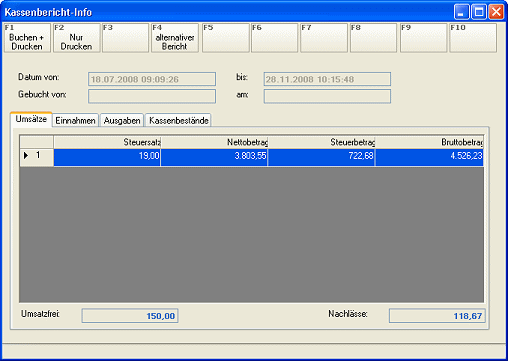
Im Register "Umsätze" werden die im Zeitraum verbuchten Umsätze pro Steuerschlüssel aufgelistet.
Das Feld "Umsatzfrei" zeigt - wenn vorhanden - den Verkaufswert von umsatzfreien Artikeln (siehe dazu das Kapitel Artikelstamm Register "Eigenschaften").
Das Feld "Nachlässe" zeigt die im Zeitraum gewährten Nachlässe in Summe an.
Es stehen nun folgende Möglichkeiten zur Verfügung:
Buchen + Drucken (F1) |
Druckt den Kassenbericht und bucht diesen, d.h. dass der Kassenbericht "weggeschrieben" wird und eine fortlaufende Nummer erhält. |
Nur Drucken (F2) |
Druckt den Kassenbericht ohne ihn zu buchen. Dies ist hilfreich, wenn man vor dem Kassenabschluss einen Kassenbericht braucht. Siehe dazu auch Tipp 1. |
alternativer Bericht (F4) |
Druckt alternative Form des Kassenberichts ohne ihn zu buchen. Die Druckvorlage kann in den Kassenparametern hinterlegt werden. Es stehen zwei Formate zur Verfügung: Hochformat ohne Einzelbelege (KBÜbersichtHoch); Querformat mit Einzelbelegen (KBDetail). |
Differenz ausgleichen (F6) |
Bucht bei allen Zahlungsmitteln die Differenz zwischen Soll- und Ist-Bestand aus und stellt eine Buchung an die optionale Fibu bereit. Beide Felder haben dann den Wert des Ist-Bestandes. Diese Funktion erscheint nur, wenn Differenzen vorliegen und wenn nicht das automatische Ausgleichen von Differenzen aktiviert ist. Siehe dazu auch Kassenabschluss mit Assistent |
Gebuchte Kassenberichte können auch nachträglich angesehen und gedruckt werden. Nutzen Sie dazu die Taste Nachdruck (F2). Das Programm listet alle Kassenberichte chronologisch abwärts sortiert auf.
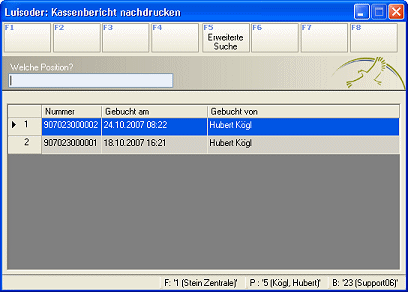
Wählen Sie den gewünschten Kassenbericht aus der Liste. Liegt der gesuchte Kassenbericht zu weit zurück, wäre es zu mühsam, bis zum gewünschten Kassenbericht zu blättern. Aus diesem Grund gibt es die Erweiterte Suche (F5). Sie ermöglicht es entweder die Nummer des gewünschten Kassenberichts oder das damalige Datum einzugeben.
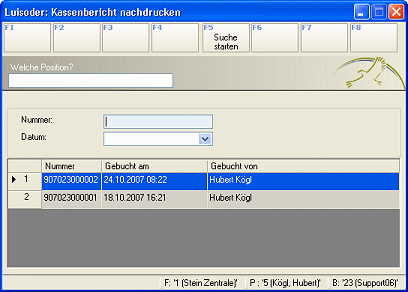
Um das Datum zu bestimmen, können Sie entweder das entsprechende Datum eingeben (mit oder ohne Punkt) oder durch Klicken auf das Pfeilsymbol ![]() einen Kalender aufklappen.
einen Kalender aufklappen.

Dort wählen Sie das Datum aus. Klicken Sie hierfür lediglich auf das gewünschte Datum. Zur besseren Orientierung ist das Tagesdatum rot markiert. Sie können mittels des Links- bzw. Rechtspfeils von Monat zu Monat springen.
Mit Suche starten (F5) wird der/die gewünschte(n) Kassenbericht(e) in einer Liste angezeigt. Aus dieser Liste kann der gewünschte Kassenbericht ausgewählt werden.
Da der ausgewählte Kassenbericht schon gebucht ist, bekommen Sie nur die Möglichkeit, den Kassenbericht in normaler (Nur drucken F2) oder alternativer Form (alternativer Bericht F4) zu drucken.